Отправить сообщение с эффектами просто. Достаточно иметь iPhone или iPad с установленной iOS 10 и следовать этой инструкции.
Как отправить сообщение с эффектом «Облачко»
Шаг 1: Откройте приложение «Сообщения» с настроенным сервисом iMessage.
Шаг 2: Откройте уже существующий чат или создайте новый.
Шаг 3: Напишите сообщение, которое хотите отправить.
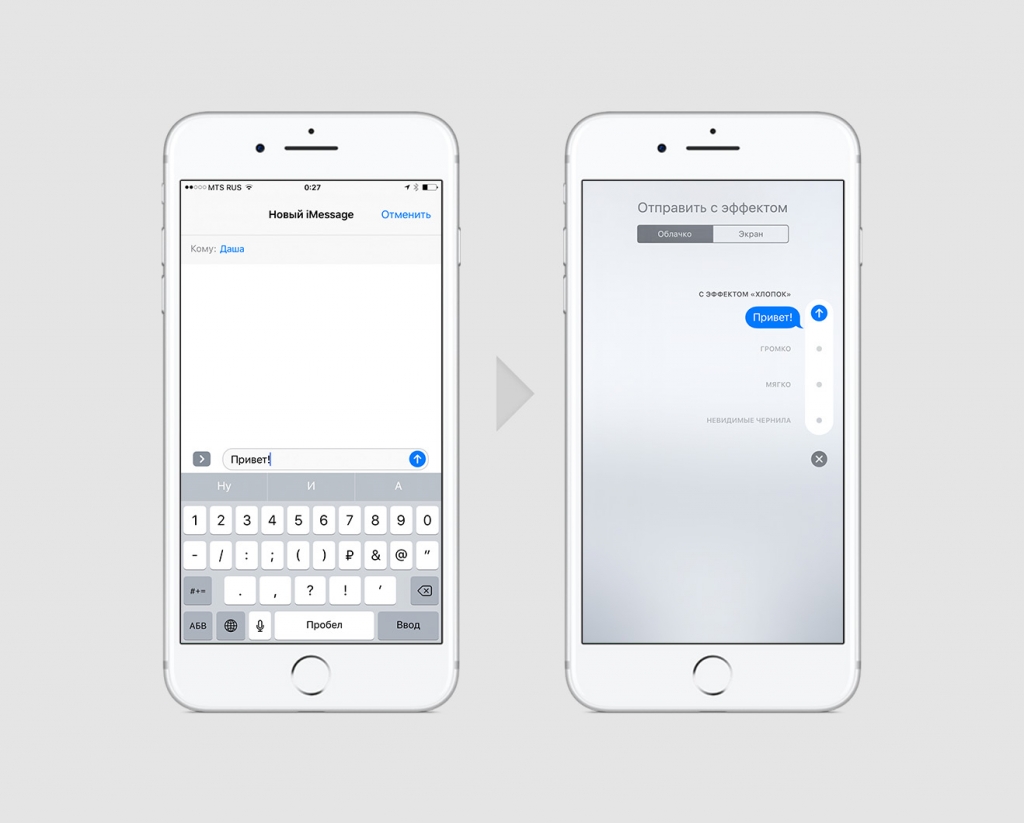
Шаг 4: Нажмите с усилием (или удерживайте, если в iPhone нет 3D Touch) на кнопку «Отправить» — синий кружок со стрелкой вверх.
Шаг 5: Выберите вкладку «Облачко» и эффект, который хотите применить: «хлопок», «громко», «мягко», «невидимые чернила».
Шаг 6: Нажмите кнопку «Отправить» рядом с выбранным эффектом.
Как отправить сообщение с полноэкранным эффектом
Шаг 1: Откройте приложение «Сообщения» с настроенным сервисом iMessage.
Шаг 2: Откройте уже существующий чат или создайте новый.
Шаг 3: Напишите сообщение, которое хотите отправить.
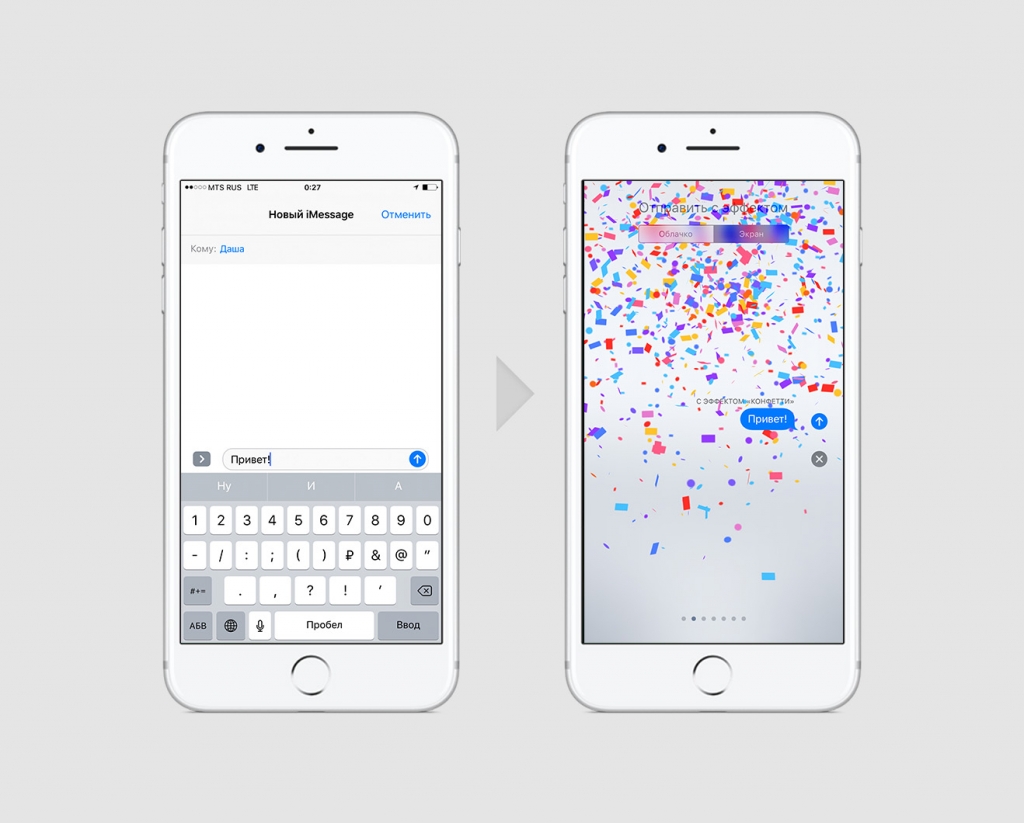
Шаг 4: Нажмите с усилием (или удерживайте, если в iPhone нет 3D Touch) на кнопку «Отправить» — синий кружок со стрелкой вверх.
Шаг 5: Выберите вкладку «Экран». Проведите пальцем по экрану справа налево, чтобы переключаться между эффектами: «шарики», «конфетти», «любовь», «лазеры», «фейерверк», «падающая звезда», «праздник».
Шаг 6: Нажмите кнопку «Отправить» рядом с вашим сообщением.
Как повторить воспроизведение эффектов в сообщениях
Шаг 1: Откройте приложение «Сообщения».
Шаг 2: Откройте чат, в котором хотите посмотреть эффекты.
Шаг 3: Найдите сообщение с прикреплённым эффектом и нажмите кнопку «Повторить», чтобы снова его посмотреть.
